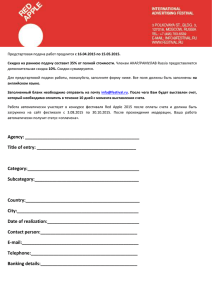Реестры счетов - МИАЦ Свердловской области
advertisement
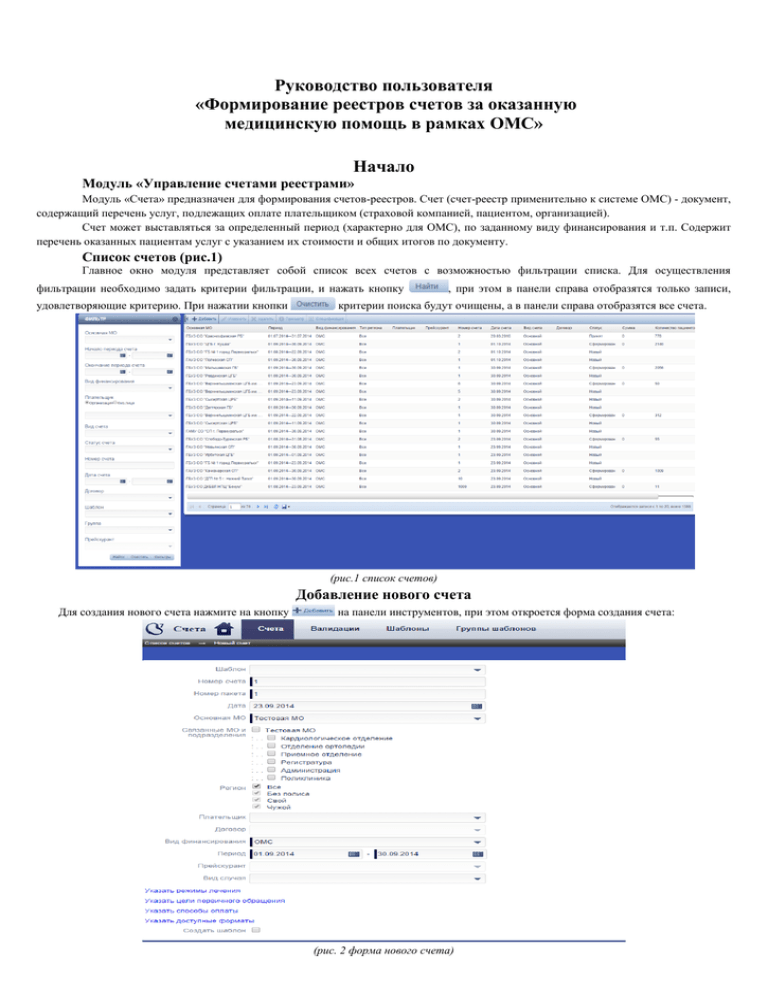
Руководство пользователя «Формирование реестров счетов за оказанную медицинскую помощь в рамках ОМС» Начало Модуль «Управление счетами реестрами» Модуль «Счета» предназначен для формирования счетов-реестров. Счет (счет-реестр применительно к системе ОМС) - документ, содержащий перечень услуг, подлежащих оплате плательщиком (страховой компанией, пациентом, организацией). Счет может выставляться за определенный период (характерно для ОМС), по заданному виду финансирования и т.п. Содержит перечень оказанных пациентам услуг с указанием их стоимости и общих итогов по документу. Список счетов (рис.1) Главное окно модуля представляет собой список всех счетов с возможностью фильтрации списка. Для осуществления фильтрации необходимо задать критерии фильтрации, и нажать кнопку удовлетворяющие критерию. При нажатии кнопки , при этом в панели справа отобразятся только записи, критерии поиска будут очищены, а в панели справа отобразятся все счета. (рис.1 список счетов) Добавление нового счета Для создания нового счета нажмите на кнопку на панели инструментов, при этом откроется форма создания счета: (рис. 2 форма нового счета) На форме представлены следующие поля: «Шаблон» - поле с выпадающим списком, позволяет выбрать созданные ранее шаблоны счетов; «Номер счета» - поле ручного ввода, задает номер счета; «Номер пакета» - не используется в Свердловской области; «Дата» - дата создания счета, автоматически проставляется настоящее число; «Основное МО» - ЛПУ от которой создается счет, выбор возможен из доступных пользователю ЛПУ, если в контексте указано ЛПУ, в поле автоматически подставится значение «Связанные МО и подразделения» - Отображается структура подразделений в виде чекбоксов (поля отмечаемые флажком) – первая возможность задать критерии отбора случаев для счета; «Регион» - состоит из четырех чекбоксов – вторая возможность задать критерии отбора случаев для счета (по умолчанию все активны); «Плательщик» и «Договор» - не используется в Свердловской области; «Вид финансирования» - Позволяет выбрать вид финансирования счета; «Период» - Дата периода счета - третье и обязательное условие для отбора случаев для счета (отбор происходит по закрытым случаям, где дата закрытия входит в указанный период); «Прейскурант» - не используется в Свердловской области «Вид случая» - четвертая возможность отбора случаев для счета по типу случая (АПП, КСС и ДС, СМП); Скрываемые поля: Дополнительные возможности задать критерии отбора случаев для счета (по режиму лечения, по цели первичного обращения, по способу оплаты – указывается в виде чекбоксов (отмечаются флажком)) «Скрываемое поле – Указать доступные форматы» - варианты также представлены в виде чекбоксов – для успешной работы со счетом, чекбокс – «выгрузка xml» обязательно должен быть отмечен. «Создать шаблон» - чекбокс (отмечается флажком). При указании отметки «Создать шаблон», система создаст шаблон счета с параметрами, которые были указаны пользователем выше и с именем, который нужно указать в поле «Имя шаблона». После заполнения формы и указания параметров отбора для случаев, форму необходимо сохранить, для этого необходимо в интерфейсе нажать на кнопки и или Созданный счет теперь отображается в списке счетов – если удовлетворяет условиям отбора по фильтру Управление счетами Вновь созданный счет можно изменить, удалить, просмотреть изменения, перейти к спецификации. Для этого необходимо выделить нужный счет и нажать соответствующую кнопку в интерфейсе. -Изменения настроек счета – доступно, когда статус выбранного счета – новый. - Удаление счет – доступно, когда статус выбранного счета – новый - Просмотр истории счета (создание, изменения, формирование, отмена) - Переход к спецификации счета, где непосредственно проводится работа со счетом. I. Работа со счетом Формирование и выгрузка счета. 1. Нужно перейти на спецификацию счета. Форма спецификации (рис.3): 2. (рис.3) На форме присутствует: Информация о счете на черной ленте Блок фильтра – для задания критериев поиска в сформированном счете Панель управления спецификацией счета (при статусе счета «новый», доступна только кнопка – «Сформировать») (В браузере – Firefox не рекомендуется формировать счета, т.к наблюдаются проблемы) Нажать кнопку – Сформировать - После этого действия, сервер получит команду, которую отменить нельзя будет до выполнения. - Счет попадет в очередь формирования - Отследить статус счета можно на списке счетов, по столбцу – статус (рис.4) (рис.4) - Статус – В очереди формирования означает два действия: саму очередь и формирование, после выполнения сервером действия по формированию счета, статус меняется на – сформирован. - Чтобы узнать сформировался счет или нет – нужно обновлять страницу списка счетов кнопкой - (обновить). - Когда статус счета изменится на – сформирован (рис.5), нужно вернуться на форму спецификации счета. 3. (рис.5) Выгрузить счет (нажать выгрузка xml) (рис.6) - Выгруженный файл загружается в ПО ТФОМС проверки счетов. (рис.6) Форма спецификации при сформированном счете 1. Сформированный счет имеет несколько статусов, для каждого статуса – кнопки управления меняются Статус – Сформирован (рис.7) Кнопки управления: Пометить/снять отметку с услуг – выполняет соответствующее действие с выделенной услугой, так же пометить или снять отметку, можно в специальной графе с чекбоксом. Удалить – удаляет из счета услуги Пометить удаленной – Помечает услугу на удаление, услуга остается в счете, но информация по ней не выгружается Восстановить – восстанавливает услугу, которую ранее пометили удаленной Проверить счет – аналог формирования счета, без надобности расформировывания, все услуги, которые попали в счет проходят проверку на изменения данных, если данные менялись, информация обновится. Отменить – расформировывание счета Пометить как отправленное – перевод счета в статус - Отослан Создать дополнительный счет - В Свердловской области не актуально Выгрузка xml – Выгрузить счет в формате xml, для дальнейшей проверки в ПО ТФОМС. 2. 3. 4. 5. (рис.7 Меню управления счетом, при статусе сформирован) После того, как счет был выгружен и успешно загружен в ПО ТФОМС, счет необходимо перевести в статус «Отправлен» (нажать – пометить как отправленное) Статус – Отослан Кнопки управления: (повторяющиеся с пунктом 1, не будут упомянуты) Принять файл обработки ошибок – Выбор файла находящийся на компьютере пользователя для обработки счета и перевода в статус – «частично принят», где будут помечены услуги как возвращенные (которые вернулись актах МЭК) (Функционал на данный момент не задействован) Снять отметку об отправке – возвращение счета в статус «Сформирован» Пометить как принятое – переводит в статус «Принят» - Счет утверждается как полностью принятый, для редактирования более недоступен. Пометить как «принятое частично» - переводит в статус «Принят частично» - счет для редактирования более недоступен, есть возможность помечать услуги – как снятые с оплаты (Функционал на данный момент не задействован) Пометить как возвращенное – переводит в статус «возвращен» Статус – Возвращен – аналог пункта 1 (статус – сформирован) Статус – Принят – доступно только создание дополнительного счета и выгрузка xml и других выгрузок, которые были отмечены при создании счета. Статус – Принят частично – возможность создания дополнительного счета, выгрузка xml и пометить услуги, которые вернулись в актах МЭК II. Работа с ошибками счета Счет, загружаемый в ПО ТФОМС, проходит ФЛК (форматно логический контроль) и в случае ошибок выдает файл ответа ТФОМС, который имеет два уровня ошибок. 1 уровень ошибок – отсутствие значений 2 уровень ошибок – неверное значение данных. И так же делятся на ошибки персональных данных и ошибки случаев, т.к. структура подачи счетов состоит из случаев, то и все события в рамках случая и когда возникают ошибки на персональные данные, информации ТФОМС выдает минимум, что может затруднить определение и устранение ошибки. Определение ошибок и устранение. 1. 2. Вся структура xml файлов состоит из тегов, заполняемых различными значениями (в основном цифрами) В архиве содержится два файл – h и l, h-файл содержит информацию о случаях, l- информацию о пациентах. Если возникают трудности с расшифровкой ошибок, возможно, воспользоваться сервисом 1с-набивалки – Загрузка ответа ТФОМС. -Необходимо зайти в 1с-набивалку -Перейти на вкладку сервисы -Выбрать сервис – «Загрузка ответа ТФОМС» -Загрузить два файла, которые должны находиться в компьютере пользователя (файл выгрузки (h-архив) и файл ответа ТФОМС (a-архив)) -В виде таблицы будет представлена информация. Таблицу можно сохранить в различных форматах. Взаимодействуя с интерфейсом РМИС можно перейти на формы, в которых возникли ошибки (рис.8), например: -Ошибки в данных пациент – если ЛКМ (левая клавиша мыши) кликнуть на ФИО в таблице спецификации счета, произойдет переход в персональную карту пациента. -Ошибки в случаях – если ЛКМ кликнуть на номер случая (тег nhistory) или номер случая в реестре (тег idcase) – произойдет переход на форму случая. -Ошибки в услугах – если ЛКМ кликнуть на номер услуги в реестре(тег idserv) или услугу – произойдет переход на расширенную форму редактирования услуги. 3. (рис.8) После исправления ошибок, необходимо обновить данные в счете: -Переформировать счет (отменить, сформировать заново) Или -Проверить счет – кнопка доступна при статусе счета «возвращен» или «сформирован» (На данный момент, функционал не задействован) III. Работа с актами МЭК Актуальный функционал (шаги действий) Для повторного предъявления случая, необходимо: 1. На форме случая, вкладка результат, в поле причина необходимо выставить вариант – Исправлено для ТФОМС – этим действием в счете, случай поменяет признак на подаваемый повторно. 2. Счет необходимо перевести в статус – «сформирован» или «возвращен», выполнить сортировку по номеру случаю в реестре (idcase) или номеру случаю (nhistory) – отметить чекбоксы услуг, которые относятся к случаям, снятым с оплаты. После нажать – пометить удаленной счет перевести в статус – «принят» создать новый счет, где даты периода указать от самого раннего закрытого случая, снятого с оплаты, по конец месяца отчетного периода 5. созданный счет сформировать и выгрузить. 6. Зайти в 1с-набивалку, на вкладке сервисы, выбрать – повторная выгрузка ТФОМС 7. Указать путь к файлам: имя первого файла – Оригинальный файл (который приняли к оплате и из которого были сняты случаи с оплаты) или Реестр загруженный, разбитый по страховым организациям и хранящийся в ПО ТФОМС (T-архив). 8. Имя второго файла – файл, который был выгружен в пункте 5 9. Нажать кнопку обработать, процесс обработки может занять некоторое время, по завершению 1с-набивалка выдаст файл для сохранения, полученный файл сохранить. 10. Если счетов много, из которых сняли случаи с оплаты, необходимо повторить пункт 9, используя всегда последний полученный счет после обработки. 11. Результат загрузить в ПО ТФОМС 3. 4. Функционал в разработке (шаги действий) 1. 2. 3. 4. 5. IV. 1. 2. Счет, в котором случаи сняли с оплаты поставить в статус – «частично принят» Откроется функционал, где услуги можно пометить, как снятые с оплаты (т.к снимают с оплаты случаи, необходимо все услуги пометить, относящиеся к случаю, сортировку списка желательно делать по номеру случая или номеру случая в реестре). Альтернатива – загрузить файл, содержащий информацию о МЭК. Счет будет переведен в статус – частично принят и услуги автоматически будут помечены, как снятые с оплаты. Создать новый счет, где даты периода указать от самого раннего закрытого случая, снятого с оплаты, по конец месяца отчетного периода Созданный счет сформировать и выгрузить Выгруженный файл загрузить в ПО ТФОМС Дополнительные сервисы, которые могут понадобиться при работе со счетами. Проверка актуальности полиса – в группе финансовых модулях – модуль Ведет на веб-сервис информационной системы ТФОМС, где можно получить информацию - в режиме «запрос-ответ» по одному застрахованному лицу. Получение из базы полисов ТФОМС информации о застрахованных лицах на основании электронного запроса: Необходимо зайти в набивалку-1с, на вкладке – «сервис» выбрать пункт – выгрузка А43. Через подбор по ФИО и дата рождения, добавлять в список пациентов (двойным кликом ЛКМ, в любое место строки), после нажать – Выгрузить А43 Полученный файл необходимо загрузить в ПО ТФОМС и дождаться обработки, ПО ТФОМС после обработки предоставит файл, который необходимо сохранить себе на компьютер. В 1с-набивалка, на списке сервисов, выбрать другой пункт – Загрузка ответа А43 В данном сервисе необходимо указать путь к файлу, который предоставил ПО ТФОМС, нажать – «загрузить ответ А43», ниже будет показан список загружаемых пациентов, нажать кнопку – «отправить в РМИС». Данные о полисах, будут отправлены в РМИС. 3. 4. 5. 6. Повторная выгрузка ТФОМС (подробнее в 3 части инструкции – Работа с актами МЭК) Загрузка ответа ТФОМС (подробнее в 2 части инструкции – Работа с ошибками счета) В РМИС возможно воссоздать тарифное соглашение вручную, тогда сформированный счет будет показывать общую сумму. Загрузка суммы ТФОМС – сервис в 1с-набивалке. Загрузив файл выгрузки и файл ответа ТФОМС – покажет суммы (необходимо, чтобы счет прошел 1 уровень ФЛК) V. Перечень действий по порядку, коротко. 1. 2. 3. 4. 5. 6. 7. Создать счет, определить настройки, указать период Сформировать счет и выгрузить Проверить на ошибки Исправить ошибки, если ошибок нет, перейти к пункту 6 Переформировать, выгрузить заново, выполнить пункт 3 (если 2 уровень ФЛК не пройден (присутствует значение 1 в теге – fatality) повторить пункты 4 и 5) Счет, принятый к оплате поставить в статус – отправлен. Если из счета, были сняты с оплаты случаи – перейти к пункту 7, если нет, поставить счет в статус – принят. Выполнить процедуру предъявления случаев снятых с оплаты.